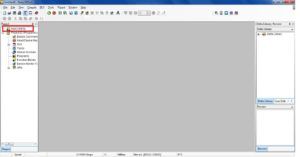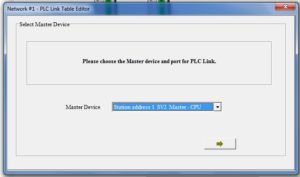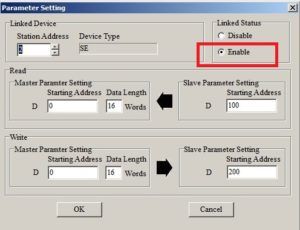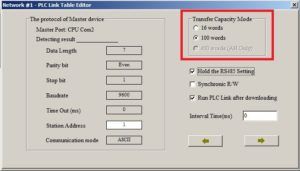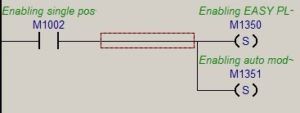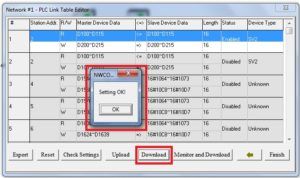Dzięki konfiguracji PLC LINK możemy wymieniać dane między głównym sterownikiem PLC (tzw. Master), a kilkoma innymi urządzeniami (tzw. Slave). Obsługiwane są sterowniki PLC Delta, a także inne urządzenia obsługujące protokół Modbus. Skonfigurowanie wymiany danych za pośrednictwem PLC LINK pozwala oszczędzić czas przygotowania programu.
Konfiguracja PLC LINK
Po stworzeniu nowego projektu, chcąc utworzyć PLC LINK należy otworzyć okno NWCONFIG. Jest to pierwsza opcja w oknie projektu. Na rys. poniżej zaznaczono domyślne położenie w ISPSoft.
Do głównego sterownika, należy dodać kolejny sterownik lub urządzenie Modbus. Po wyświetleniu się okna, należy wybrać z listy model sterownika, który chcemy dodać do projektu. Zostanie on wyświetlony przy głównym sterowniku. W celu połączenia sterowników należy przytrzymać pole portu komunikacyjnego, np. C2 i przeciągnąć do kanału wymiany danych Network.
Aby komunikacja mogła być prowadzona, adresy wszystkich stacji muszą być unikalne. Adres sterownika „Station Address” można zmienić po dwukrotnym naciśnięciu jego obrazu. Istnieje również możliwość zmiany nazwy.
Po naciśnięciu na Network otwiera się okno wyboru Mastera oraz (po naciśnięciu strzałki w prawo) ustawienia szczegółów sieci.
Można skonfigurować do 32 połączeń. Dla każdego połączenia należy wybrać wymieniane rejestry. Należy pamiętać, że połączenie będzie aktywne po zaznaczeniu opcji „Linked Status” w pozycji „Enabled”.
Według ustawień domyślnych można wymieniać 16 rejestrów w jednym połączeniu. Aby zwiększyć tę liczbę, należy z listy połączeń przejść do poprzedniego ekranu, naciskając przycisk ze strzałką w lewo. Na rys. poniżej zaznaczono położenie ustawienia maksymalnej liczby wymienianych rejestrów.
Domyślnie zaznaczona jest opcja [Run PLC Link after downloading], która oznacza, że po wgraniu konfiguracji do sterownika rozpocznie on odpytywanie Slave’ów.
Aby zapewnić działanie wymiany danych po zaniku zasiania, należy ustawić flagi M1350 i M1351 w programie PLC.
Po ustawieniu sieci należy wgrać ją do sterownika przyciskiem „Download”. Aby zakończyć konfigurację, należy nacisnąć przycisk „Finish”.
Zastosowanie NWCONFIG pozwala na skonfigurowanie wymiany dużej ilości danych w krótkim czasie.